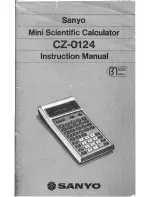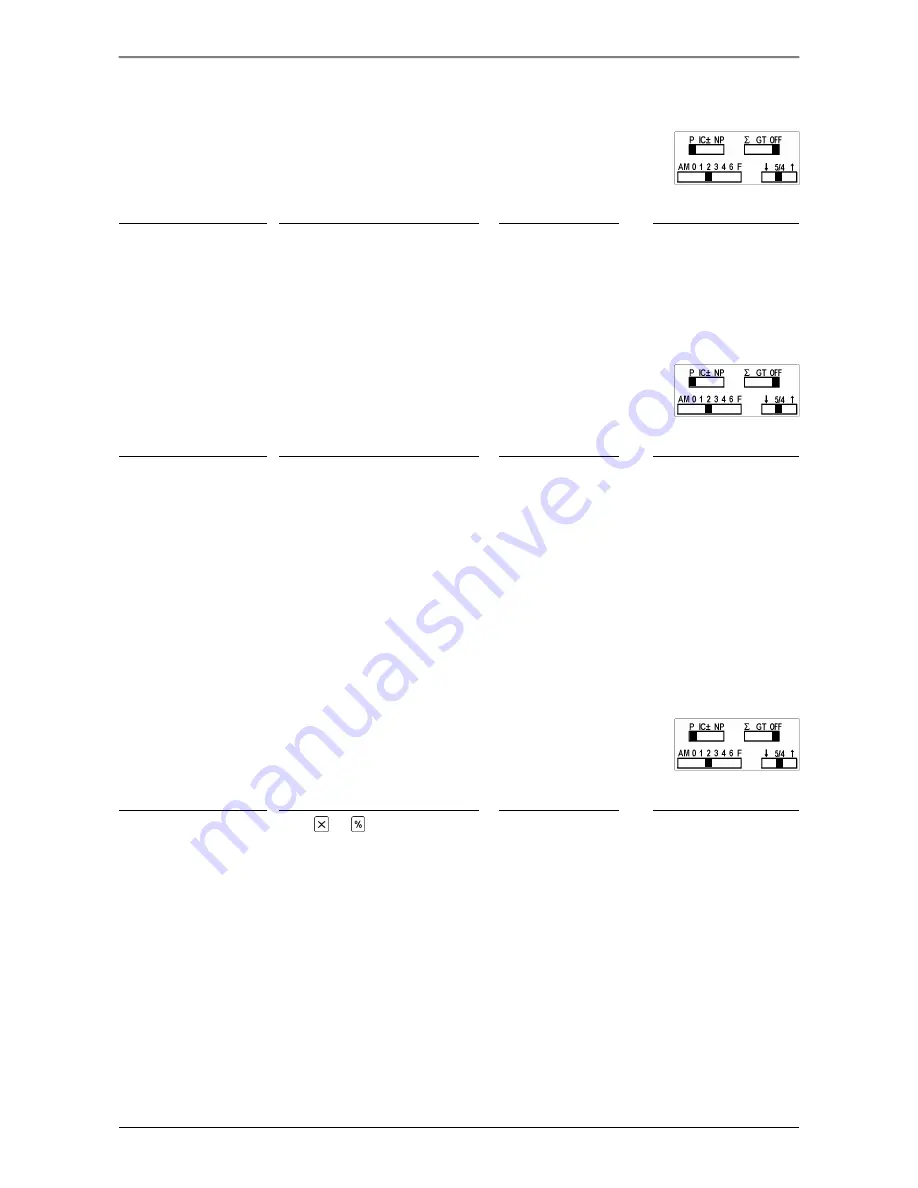
TWEN € 1218 PD
Deutsch •
English
23
13 Festlegen eines MwSt.-Satzes
VAT rate presetting
Beispiel
• Calculation
Eingabe •
Enter
Anzeige •
Display
Druckstreifen
• Paper
MwSt.-Satz = 16 %
[RATE]
Taste drücken bis Anzeige blinkt
VAT rate = 16 %
Press key until display is flashing
16 [TAX+]
16.
16• %
14 MwSt.-Rechnung
VAT calculation
Beispiel
• Calculation
Eingabe •
Enter
Anzeige •
Display
Druckstreifen
• Paper
MwSt. •
VAT
= 16 %
300 [TAX+]
348.00
300•00
Netto •
NET
= 300
16• %
Brutto •
GROSS
= ?
48•00
∆
348•00 T
Brutto •
GROSS
= 400
400 [TAX-]
344.83
400•00
Netto •
NET
= ?
16• %
55•17
∆
344•83 T
15 Prozentrechnung
Percentage calculation
Beispiel
• Calculation
Eingabe •
Enter
Anzeige •
Display
Druckstreifen
• Paper
1279 = 100 %
1279 12
153.48
1 279•00 x
? = 12 %
12•00 %
153•48
∗
–